PowerPoint tidak memiliki opsi bawaan untuk menyisipkan kalender ke dalam slide. Namun, Anda dapat mencari templat kalender secara online, lalu menyalin slide yang berisi bulan yang Anda inginkan ke dalam presentasi Anda.
Langkah 1
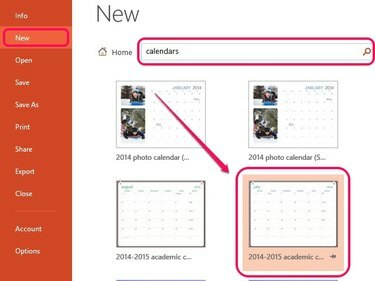
Kredit Gambar: Gambar milik Microsoft
Buka presentasi kosong di PowerPoint dan klik Baru di bawah menu File. Memasuki Kalender ke dalam kotak pencarian dan tekan Memasuki. Pilih kalender dari daftar template yang ditampilkan.
Video Hari Ini
Langkah 2
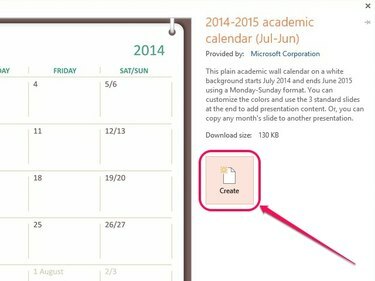
Kredit Gambar: Gambar milik Microsoft
Klik Membuat pada jendela pop-up untuk mengunduh dan menyisipkan template kalender ke dalam presentasi kosong.
Langkah 3
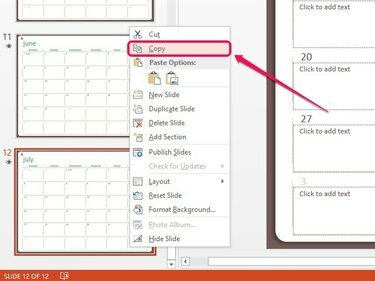
Kredit Gambar: Gambar milik Microsoft
Pilih slide yang berisi bulan yang Anda inginkan dari panel kiri, lalu klik kanan dan klik Salinan.
Tip
Templat kalender menampilkan bidang yang dapat diisi di bawah tanggal yang dapat Anda selesaikan sebelum atau setelah menyalin slide ke presentasi Anda.
Langkah 4
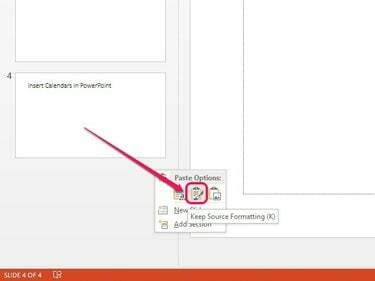
Kredit Gambar: Gambar milik Microsoft
Buka presentasi Anda, lalu klik kanan area kosong di panel kiri dan pilih
Pertahankan Pemformatan Sumber ikon di bawah Opsi Tempel untuk menyisipkan slide ke presentasi Anda. Opsi ini menyalin kalender persis seperti apa adanya. Klik dan seret slide ke atas atau ke bawah di dalam panel kiri untuk mengaturnya di dalam presentasi.Tip
Di bawah Opsi Tempel, klik tombol Gunakan Tema Tujuan ikon untuk menyisipkan slide dan secara otomatis mengonversinya agar sesuai dengan gaya presentasi Anda. Sebagai alternatif, klik Gambar ikon untuk menyalin slide sebagai gambar ke slide lain; gunakan gagang pengatur ukuran di sekitar gambar untuk menyesuaikan ukurannya.




